Windows 10 使用2345看图王修改图片的方法!
发布时间:2017-04-06 22:31:03 浏览数:
在Win10系统中许多用户反映系统自带的“照片”应用不好用,但是photoshop之类的专业软件又不是很在行的情况。在新年之际小编给大家分享下win10系统使用2345看图王修改图片的方法。
步骤:
1、首先从网上下载【2345看图王】最新版;
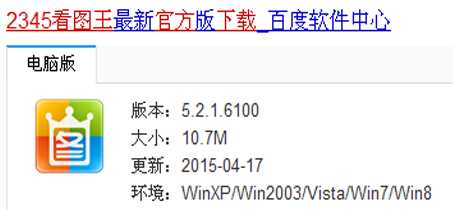
2、下载完成后,双击打开点击【安装】,更改安装路径(C盘充裕的话可直接安装C盘);
3、为了使用起来方便,我们可以设置一下软件界面功能;
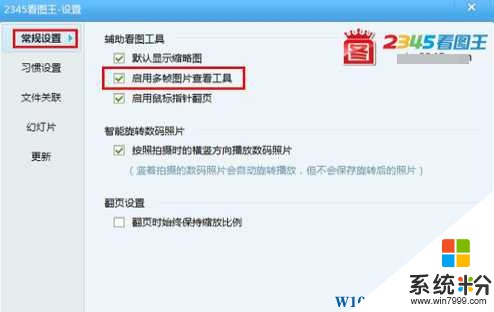
4、打开看图王,点击【打开图片】选择要修改的照片;
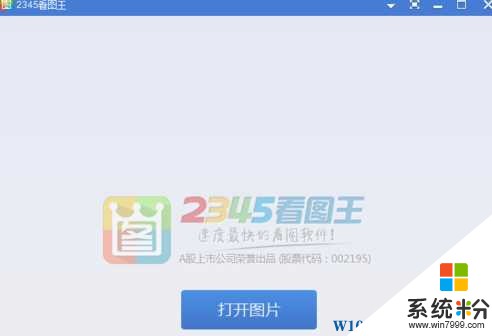
5、我们可以通过2345看图王进行【添加水印】,【修改尺寸大小】,【清晰度】,【加文字】,【加气泡】,【图片处理】等多种功能!
6、点击右上角的【菜单】—【工具】,可已修改图片的尺寸!
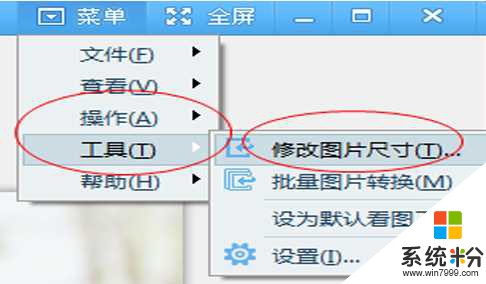
以上就是小编给大家分享的Windows 10 使用2345看图王修改图片的方法!
步骤:
1、首先从网上下载【2345看图王】最新版;
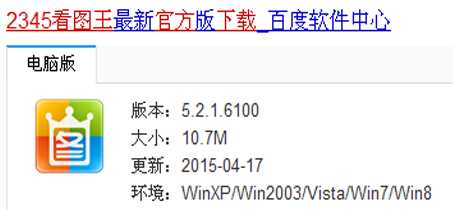
2、下载完成后,双击打开点击【安装】,更改安装路径(C盘充裕的话可直接安装C盘);
3、为了使用起来方便,我们可以设置一下软件界面功能;
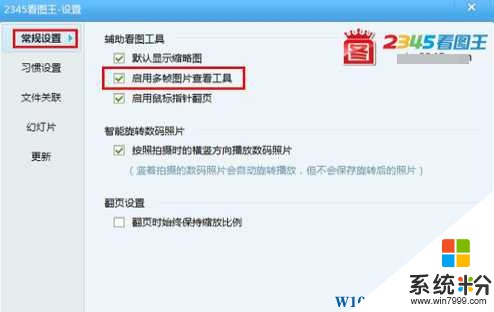
4、打开看图王,点击【打开图片】选择要修改的照片;
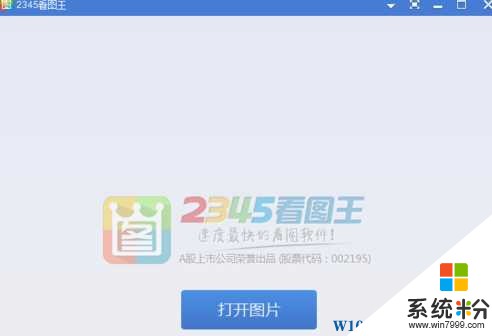
5、我们可以通过2345看图王进行【添加水印】,【修改尺寸大小】,【清晰度】,【加文字】,【加气泡】,【图片处理】等多种功能!
6、点击右上角的【菜单】—【工具】,可已修改图片的尺寸!
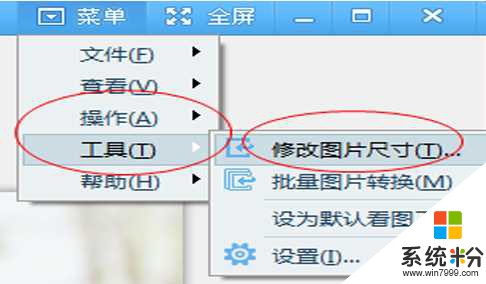
以上就是小编给大家分享的Windows 10 使用2345看图王修改图片的方法!